【Re:从零开始的QQ机器人搭建】——基于go-cqhttp和python
【Re:从零开始的QQ机器人搭建】—— 基于go-cqhttp
警告:小心智械危机(
前言
之前酷Q用的好好的,谁知道刚打完工会战不到2天tx就封了大部分机器人。所幸小部分有生力量保留了下来,必可活用于下次机器人搭建。
一、准备工作
你需要准备的只有两样东西:go-cqhttp 和 Python 环境
实际上不止python,任何语言都可搭建后台,本文仅使用python举例子
1.快速上手go-cqhttp
官方文档 https://docs.go-cqhttp.org
如果能自己看懂官方文档是最好,不过鉴于笔者在搭建的时候看的有点云里雾里,还是详细写下来吧。
-
文件安装
点击 " 快速开始 "
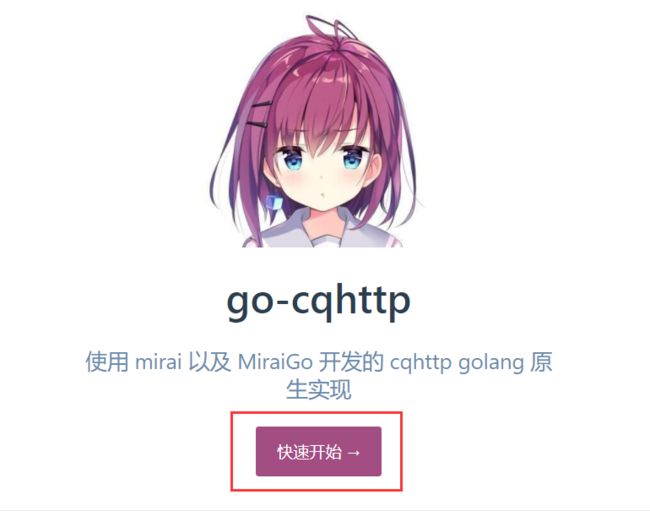
来到这里,点击release跳到下载地址
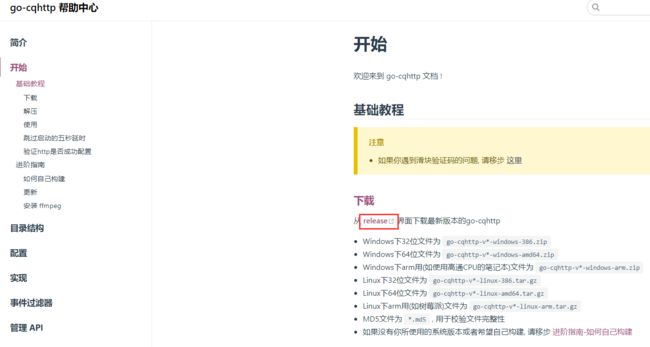
在下面找到适合自己系统的文件,下载zip文件解压
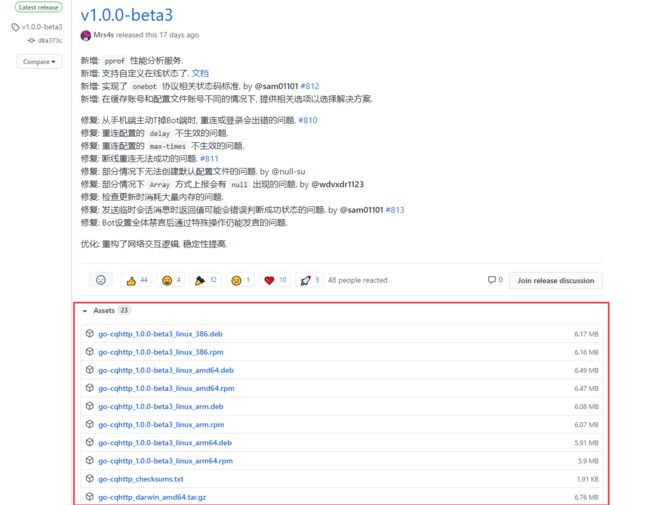
解压完应该会有如下的文件
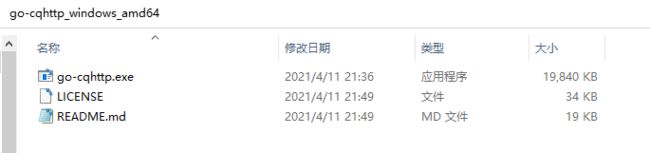
-
文件配置
我们先双击exe文件,打开,它会自动生成一个 config.yml 文件(两张图分别为运行exe文件时的图和运行完生成文件的图)

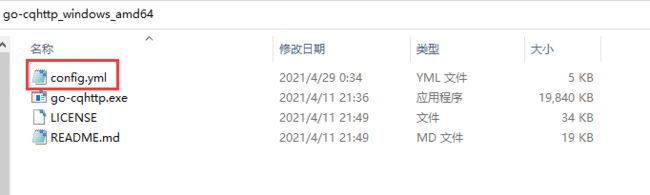
然后我们第二次双击运行exe文件,这时候会正常运行并加载出二维码,以及自动生成一些文件
到加载出二维码这里,你可以直接扫码登录,本教程后续在配置文件里输入账号密码,现在我们先不管这个二维码,直接关掉窗口
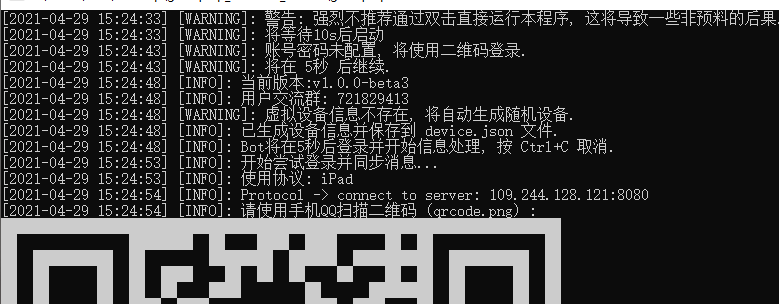
红框内为新生成的文件,png是二维码,可以直接删掉,data和logs是本地记录,device.json是自动生成的设备信息,都不用管
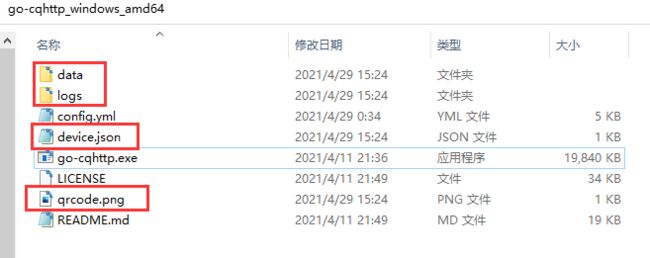
来到了最重要的一步,我们来配置 config.yml 这个文件,这是官方配置文档,可以自行看文档配置,文档看不懂也可以直接看下文傻瓜式教程双击 config.yml 用记事本打开
打开之后显示如图,建议输入小号的账号密码来当机器人,注意密码要输入到两个单引号之间

下列代码是心跳事件,大概原理是每隔xx秒向tx的服务器发送一条空信息,证明这个Q号还活着防止tx把我踢下线,不过如果是长时间使用的小号tx一般不会踢下线,可以关掉心跳事件(因为心跳会刷屏,有点烦)heartbeat: disabled: false # 是否开启心跳事件上报 # 心跳频率, 单位秒 # -1 为关闭心跳 interval: 5下面是最重要的服务器配置 ,配置方法在注释中,理论上只需要改host,port和post就可以了(host和port可以不改,文件默认为127.0.0.1:5700,post一定要改,不然只能收到信息,无法发送信息)
注意!改post的url和secret时一定要把前面的 # 号改成 两个空格 !以下代码可直接复制替换原文件中的对应部分
servers: # HTTP 通信设置 - http: # 是否关闭正向HTTP服务器 disabled: false # 服务端监听地址,用来收QQ信息,可自己设置其它地址 host: 127.0.0.1 # 服务端监听端口,用来收QQ信息,可自己设置其它端口 port: 5700 # 反向HTTP超时时间, 单位秒 # 最小值为5,小于5将会忽略本项设置 timeout: 5 middlewares: <<: *default # 引用默认中间件 # 反向HTTP POST地址列表 post: - url: '127.0.0.1:8000' # 这个url用来发送信息,可自己设置其它地址 secret: '' # 密钥不要写,就这样空着go-cqhttp 的安装和配置到此为止,你的机器人已经呼之欲出了
2.编程环境配置
本环节不做展开,你可以选择任何一种你喜欢的编程语言,只要能做到监听端口和发送post/get请求即可
二、HalloWorld(
下面来试着让机器人运作起来
监听端口使用Python 作为编程语言,其他语言原理差不多,可根据自己的需求来调整代码。
首先我们来看一下机器人的运作原理
先双击运行 go-cqhttp.exe(其实更好的方法是通过命令行运行 go-cqhttp,如下图,强烈建议这么做),出现下图的情景就说明机器人运行成功了

当有人对机器人发信息,或者在机器人所在的群里发信息的时候,机器人就会捕获信息和对应数据,我们来看看机器人传给我们的数据格式
本段是群聊信息的格式
{
'anonymous': None,
'font': 0,
'group_id': , 这里显示群号
'message': 'setu', 这里显示信息,本条信息为“setu”
'message_id': -1345471362, 信息id,可用来撤回对应信息
'message_seq': 474313,
'message_type': 'group', 信息类型,这里显示是群聊信息
'post_type': 'message',
'raw_message': 'setu',这里显示原始信息,本条信息为“setu”,以后分析数据的时候直接分析这里就行
'self_id': 3161879130,
'sender': {
'age': 0,
'area': '',
'card': '', 信息发送者的群名片
'level': '',
'nickname': '', 信息发送者的QQ昵称
'role': 'admin',
'sex': 'unknown',
'title': '', 信息发送者的群头衔
'user_id': 信息发送者的QQ号码
},
'sub_type': 'normal',
'time': 1619686099,
'user_id': 信息发送者的QQ号码
}
本段是私聊信息的格式
{
'font': 0,
'message': 'setu',这里显示信息,本条信息为“setu”
'message_id': -1964103618,信息id,可用来撤回对应信息
'message_type': 'private',信息类型,这里显示是私聊信息
'post_type': 'message',
'raw_message': 'setu',这里显示原始信息,以后分析数据的时候直接分析这里就行
'self_id': 3161879130,
'sender': {
'age': 0,
'nickname': '',信息发送者的QQ昵称
'sex': 'unknown',
'user_id': 信息发送者的QQ号码
},
'sub_type': 'friend',信息发送者的分组,这里显示在“朋友”分组
'target_id': , 目标QQ号码,就是你机器人的Q号
'time': 1619687022,时间戳,不用管
'user_id': 信息发送者的QQ号码
}
接着我们来创建两个py文件
第一个py文件(随便取什么名字),搭建一个微型服务器,用来监听和分析收到的信息
from flask import Flask, request
'''注意,这里的import api是另一个py文件,下文会提及'''
import api
app = Flask(__name__)
'''监听端口,获取QQ信息'''
@app.route('/', methods=["POST"])
def post_data():
'下面的request.get_json().get......是用来获取关键字的值用的,关键字参考上面代码段的数据格式'
if request.get_json().get('message_type')=='private':# 如果是私聊信息
uid = request.get_json().get('sender').get('user_id') # 获取信息发送者的 QQ号码
message = request.get_json().get('raw_message') # 获取原始信息
api.keyword(message, uid) # 将 Q号和原始信息传到我们的后台
if request.get_json().get('message_type')=='group':# 如果是群聊信息
gid = request.get_json().get('group_id') # 获取群号
uid = request.get_json().get('sender').get('user_id') # 获取信息发送者的 QQ号码
message = request.get_json().get('raw_message') # 获取原始信息
api.keyword(message, uid, gid) # 将 Q号和原始信息传到我们的后台
return 'OK'
if __name__ == '__main__':
app.run(debug=True, host='127.0.0.1', port=8000)# 此处的 host和 port对应上面 yml文件的设置
第二个py文件用来实现 api 功能,可根据自己的需求手动编写api,我们把它命名为api.py
本api文档包含300英雄团分查询和随机涩图
发送信息的原理简单来说就是向对应网址发送请求
我尽可能注释详细,希望读者看完能理解原理
import json
import requests
import re
import random
'下面这个函数用来判断信息开头的几个字是否为关键词'
'如果是关键词则触发对应功能,群号默认为空'
def keyword(message, uid, gid = None):
if message[0:3] == '300': # 300查团分, 格式为300+游戏名称,如 “300yaq”
return zhanji(uid, gid, message[3:len(message)])
if message[0:4] == 'setu': # 你们懂的
setu()
def zhanji(uid, gid, name):
'本功能参考300英雄官方api文档写成'
'有不理解的地方可以看看https://300report.jumpw.com/static/doc/openapi.txt'
url = 'https://300report.jumpw.com/api/getrole?name=' + name
menu = requests.get(url)
for i in menu.json()['Rank']:
if i['RankName'] == '团队实力排行':
tuanfen = i['Value']
if gid != None: # 如果是群聊信息
requests.get(url='http://127.0.0.1:5700/send_group_msg?group_id={0}&message={1}团分{2}'.format(gid, name, tuanfen))
else: # 如果是私聊信息
requests.get(url='http://127.0.0.1:5700/send_private_msg?user_id={0}&message={1}团分{2}'.format(uid, name, tuanfen))
''
def setu():
'本功能放在下面讲,这里的功能默认只有群聊,没考虑私聊,请把机器人拉进群再发消息'
'如果想实现私聊功能可以参考上面查战绩的代码'
key = ''
url = 'https://api.lolicon.app/setu?apikey=' + key + r'&size1200=true'
menu = requests.get(url)
setu_url = menu.json()['data'][0]['url'] # 对传回来的涩图网址进行数据提取
requests.get(url='http://127.0.0.1:5700/send_group_msg?group_id={0}&message={1}'.format(gid, r'[CQ:image,' r'file=' + str(setu_url) + r']'))
我们来着重讲一下setu功能的实现,顺带来理解一下怎么使用所谓的cq码
setu的官方api文档 https://api.lolicon.app/#/setu
key = ''
这里的key要去申请,请参考官方文档,以下为可能遇到的问题:
- 初次添加@loliconApiBot会让你点击
/start,点完之后你会发现没啥反应,这时你需要再输入一个/,就能申请apikey了。把申请到的apikey放到上面python代码中的key = ''里面就OK了
至于下面这行代码
requests.get(url='http://127.0.0.1:5700/send_group_msg?group_id={0}&message={1}'.format(gid, r'[CQ:image,' r'file=' + str(setu_url) + r']'))
message=后面的信息就是所谓的cq码了
官方cq码api文档https://docs.go-cqhttp.org/cqcode/
简单来说,cq码是一种规范化的qq功能指令字符串,它能让你在机器人中实现@某人、发送图片、撤回信息、踢人出群等等一系列功能,我们只需要在message=后面输入cq码就能调用功能了
比如setu功能一定要用到 发送图片 的功能,我们的cq码格式就是
[CQ:image,file=]
file=后面跟的是图片的url地址,上面代码块的r'[CQ:image,' r'file=' + str(setu_url) + r']'作用就是把我们获取到的涩图地址填充进去
下面是演示

至此,基本功能原理大概都讲清楚了,读者可根据自己的喜好后续添加各种喜欢的api(比如祖安宝典,查天气,抽卡等等),希望有更多的QQ机器人开发者参与进来,也希望本教程能为你的机器人开发尽一份绵薄之力。如遇问题可在下方评论区留言。